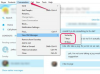Kuvan luotto: Pixland/Pixland/Getty Images
Ne, jotka luovat Portable Document Format (PDF) -tiedostoja, upottavat asiakirjaan usein linkin, joka avaa sinulle verkkosivun tai lähettää sinut itse PDF-tiedoston toiseen osaan. Yleensä voit avata PDF-tiedoston linkin Adobe Acrobat Readerissa siirtämällä kohdistimen sen päälle ja napsauttamalla hiirtä. Joskus yhteensopivuusongelmien, vanhenemisen ja niin edelleen vuoksi näin ei ole.
Vaihe 1
Avaa PDF-tiedosto Adobe Acrobat Readerissa.
Päivän video
Vaihe 2
Valitse "Valitse"-työkalu. Tämä on työkalupalkin painike, jossa on nuoli. Versiossa 9.0 ja sitä uudemmissa versioissa tämä löytyy avattavasta Työkalut-valikosta. Napsauta "Työkalut"\ ja napsauta sitten "Select & Zoom" ja napsauta sitten "Select Tool". Osoittimesi muuttuu nuoleksi. (Vaihtoehtoisesti napsauta hiiren kakkospainikkeella ja napsauta "Valitse työkalu".)
Vaihe 3
Aseta osoitin PDF-dokumentissa olevan linkin päälle, kunnes osoitin muuttuu osoittavaksi kädeksi.
Vaihe 4
Napsauta linkkiä hiirellä. Lukija avaa sitten linkitetyn sivuston viimeksi avaamassasi selainikkunassa tai siirtyy siihen PDF-tiedoston osaan, johon linkki osoittaa, jos se on asiakirjan sisäinen linkki. Jos nämä ohjeet eivät toimi sinulle, siirry seuraavaan vaiheeseen.
Vaihe 5
Lataa uusin Adobe Acrobat Reader. Tämän pitäisi ratkaista kaikki vanhentuneisuus- ja yhteensopivuusongelmat. Voit tehdä tämän siirtymällä alla olevassa Resurssit-osiossa linkitettyyn verkkosivuun. Varmista, että valitset käyttöjärjestelmällesi oikean version. Asenna se, kun lataus on valmis. Avaa se ja avaa dokumentti, jonka parissa olet työstänyt. Napsauta linkkiä uudelleen testataksesi, avautuuko se. Jos linkki ei vieläkään avaudu sinulle, siirry seuraavaan vaiheeseen.
Vaihe 6
Kopioi linkin osoite ja katso, voiko joku muu avata sen. Jos ei, ongelma voi olla enemmän ylävirtaan, ei omassa tietokoneessasi.